iOS 15-ൽ കാണിക്കാത്ത ലൈവ് ടെക്സ്റ്റ് നിരവധി ആപ്പിൾ ഫോൺ ഉപയോക്താക്കൾ തിരഞ്ഞ ഒരു പദമാണ്. ഏതാനും മണിക്കൂറുകൾക്ക് മുമ്പ്, iPadOS 15, watchOS 15, tvOS 8 എന്നിവയ്ക്കൊപ്പം പുതിയ ഓപ്പറേറ്റിംഗ് സിസ്റ്റമായ iOS 15-ൻ്റെ പൊതു റിലീസ് ഞങ്ങൾ കണ്ടു. iOS 15-ൽ മറ്റ് കാര്യങ്ങളിൽ, ലൈവ് ടെക്സ്റ്റ്, അതായത് ലൈവ് ടെക്സ്റ്റ് എന്നിവ ഉൾപ്പെടുന്നു. ഒരു ഇമേജിൽ നിന്നുള്ള വാചകം നിങ്ങൾക്ക് അത് ഉപയോഗിച്ച് പ്രവർത്തിക്കാൻ കഴിയുന്ന ഒരു രൂപത്തിലേക്ക് പരിവർത്തനം ചെയ്യാൻ കഴിയും. എന്നാൽ iOS 15-ലേക്ക് അപ്ഡേറ്റ് ചെയ്തതിന് ശേഷം നിരവധി ഉപയോക്താക്കൾക്കായി ലൈവ് ടെക്സ്റ്റ് ദൃശ്യമാകുന്നില്ല - അതിനാൽ ഇത് കണ്ടെത്താനോ സജീവമാക്കാനോ ഉപയോഗിക്കാനോ കഴിയില്ല. ഈ ലേഖനത്തിൽ ഈ പ്രശ്നത്തിനുള്ള ഒരു ലളിതമായ പരിഹാരം ഞങ്ങൾ നോക്കും, അതിനാൽ വായന തുടരുക.
ആകാം നിങ്ങൾക്ക് താൽപ്പര്യമുണ്ട്

iOS 15-ലെ ലൈവ് ടെക്സ്റ്റ് കാണിക്കുന്നില്ല
തത്സമയ വാചകം ലഭ്യമാക്കാൻ കഴിയുന്ന യഥാർത്ഥ നടപടിക്രമത്തിലേക്ക് കടക്കുന്നതിന് മുമ്പുതന്നെ, ഈ ഫംഗ്ഷൻ ലഭ്യമാകുന്നത് എന്ന് സൂചിപ്പിക്കേണ്ടത് ആവശ്യമാണ്. iPhone XS (XR) ഉം പിന്നീടുള്ളതും. അതിനാൽ, നിങ്ങളൊരു iPhone X അല്ലെങ്കിൽ മറ്റേതെങ്കിലും പഴയ Apple ഫോണിൻ്റെ ഉടമയാണെങ്കിൽ, ഈ ഗൈഡ് നിങ്ങളെ സഹായിക്കില്ല, കാരണം ലൈവ് ടെക്സ്റ്റ് നിങ്ങൾക്ക് ലഭ്യമല്ല മാത്രമല്ല ലഭ്യമാകുകയുമില്ല. ഈ കേസിൽ പരിധി കൃത്യമായി ചിപ്പ് ആണ് അംബുലൻസ് ബയോണിക്, ലൈവ് ടെക്സ്റ്റ് ഫംഗ്ഷൻ കൈകാര്യം ചെയ്യാൻ ആവശ്യമായ പവർ ഇപ്പോഴും ഉണ്ട്. ആപ്പിളിൻ്റെ അഭിപ്രായത്തിൽ, പഴയ ചിപ്പിന് ഇനി വേണ്ടത്ര ശക്തിയില്ല. നിങ്ങളൊരു iPhone XS (XR) ഉടമയും പിന്നീടുള്ളയാളുമാണെങ്കിൽ, നിങ്ങൾ സിസ്റ്റത്തിലേക്ക് ഇംഗ്ലീഷ് ഭാഷ ചേർത്താൽ മതി. നടപടിക്രമം ഇപ്രകാരമാണ്:
- ആദ്യം, iOS 15 ഉപയോഗിച്ച് നിങ്ങളുടെ iPhone-ലെ നേറ്റീവ് ആപ്പിലേക്ക് മാറേണ്ടതുണ്ട് നസ്തവേനി.
- എന്നിട്ട് കുറച്ച് താഴേക്ക് പോകുക താഴെ, അവിടെ നിങ്ങൾ പേരുള്ള വിഭാഗത്തിൽ ക്ലിക്ക് ചെയ്യുക പൊതുവായി.
- എന്നിട്ട് കുറച്ച് താഴേക്ക് പോകുക താഴെ വിഭാഗം തുറക്കുക ഭാഷയും പ്രദേശവും.
- ഇവിടെ, തിരഞ്ഞെടുത്ത ഭാഷാ ക്രമം വിഭാഗത്തിൽ, വരിയിൽ ക്ലിക്ക് ചെയ്യുക ഭാഷ ചേർക്കുക...
- തുടർന്ന് ഭാഷകൾ ചേർക്കുന്നതിന് ഇൻ്റർഫേസിൽ ഒരു ഭാഷ കണ്ടെത്തി ചേർക്കുക ഇംഗ്ലീഷ്.
- നിങ്ങൾ ഭാഷ ചേർത്തുകഴിഞ്ഞാൽ, അത് സ്ഥാപിക്കുക രണ്ടാം സ്ഥാനത്തേക്ക്, ചെക്ക് കീഴിൽ.
- അപ്പോൾ നിങ്ങൾ സ്ക്രീനിൻ്റെ ഏറ്റവും താഴെയായി സ്വിച്ച് ഉപയോഗിച്ചാൽ മതി സജീവമാക്കിയ ലൈവ് ടെക്സ്റ്റ്.
- അവസാനമായി, നിങ്ങൾ ബട്ടൺ ക്ലിക്ക് ചെയ്യുന്ന ഒരു ഡയലോഗ് ബോക്സ് ദൃശ്യമാകും ഓൺ ചെയ്യുക.
മുകളിലെ രീതി ഉപയോഗിച്ച്, iOS 15, അതായത് ചെക്കിലെ Živý ടെക്സ്റ്റ് ഉപയോഗിച്ച് നിങ്ങളുടെ iPhone-ൽ ലൈവ് ടെക്സ്റ്റ് പ്രവർത്തനം സജീവമാക്കാം. ഇതിനർത്ഥം നിങ്ങൾ ചെയ്യേണ്ടത് ഫോട്ടോസ് ആപ്പിലേക്ക് പോയി ടെക്സ്റ്റുള്ള ഒരു ചിത്രത്തിൽ ക്ലിക്ക് ചെയ്യുക, തുടർന്ന് താഴെ വലത് കോണിലുള്ള ലൈവ് ടെക്സ്റ്റ് ഐക്കൺ അമർത്തുക. തുടർന്ന്, ചിത്രത്തിലെ വാചകം അടയാളപ്പെടുത്തുകയും നിങ്ങൾക്ക് വെബിലെ അതേ രീതിയിൽ പ്രവർത്തിക്കാൻ കഴിയും. കൂടാതെ, ക്യാമറ ആപ്ലിക്കേഷനിൽ നിങ്ങൾക്ക് തത്സമയം ലൈവ് ടെക്സ്റ്റ് ഉപയോഗിക്കാനും കഴിയും, അവിടെ നിങ്ങൾ വാചകത്തിൽ ശ്രദ്ധ കേന്ദ്രീകരിക്കുകയും തുടർന്ന് താഴെ വലത് കോണിലുള്ള ലൈവ് ടെക്സ്റ്റ് ഫംഗ്ഷൻ ഐക്കൺ അമർത്തുകയും വേണം. നിങ്ങൾ ലൈവ് ടെക്സ്റ്റ് ഫംഗ്ഷൻ കാണുന്നില്ലെങ്കിൽ, അപ്ലിക്കേഷൻ സ്വിച്ചറിൽ തിരഞ്ഞെടുത്ത അപ്ലിക്കേഷൻ ഓഫാക്കിയ ശേഷം അത് വീണ്ടും ഓണാക്കുക.
ഫോട്ടോകളിൽ ലൈവ് ടെക്സ്റ്റ് എങ്ങനെ ഉപയോഗിക്കാം:
ക്യാമറയിൽ ലൈവ് ടെക്സ്റ്റ് എങ്ങനെ ഉപയോഗിക്കാം:





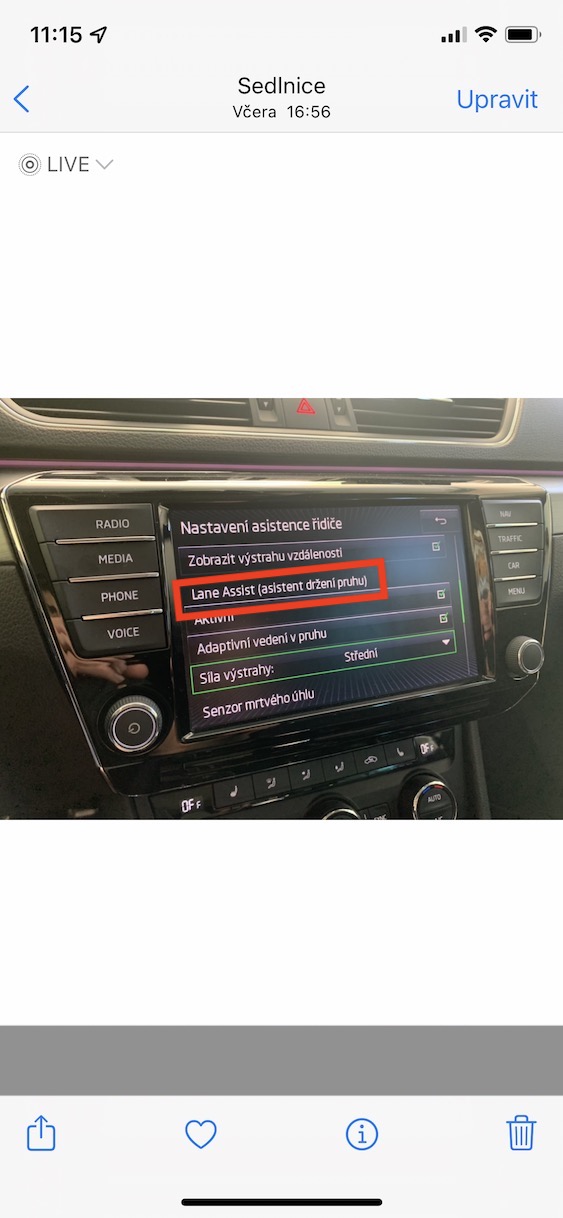
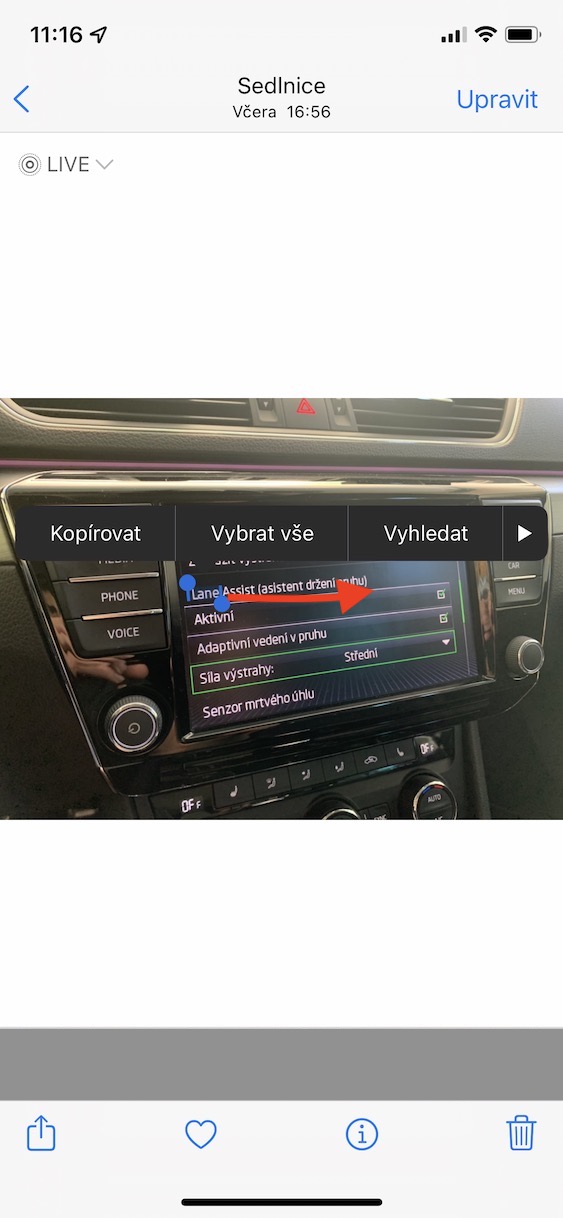
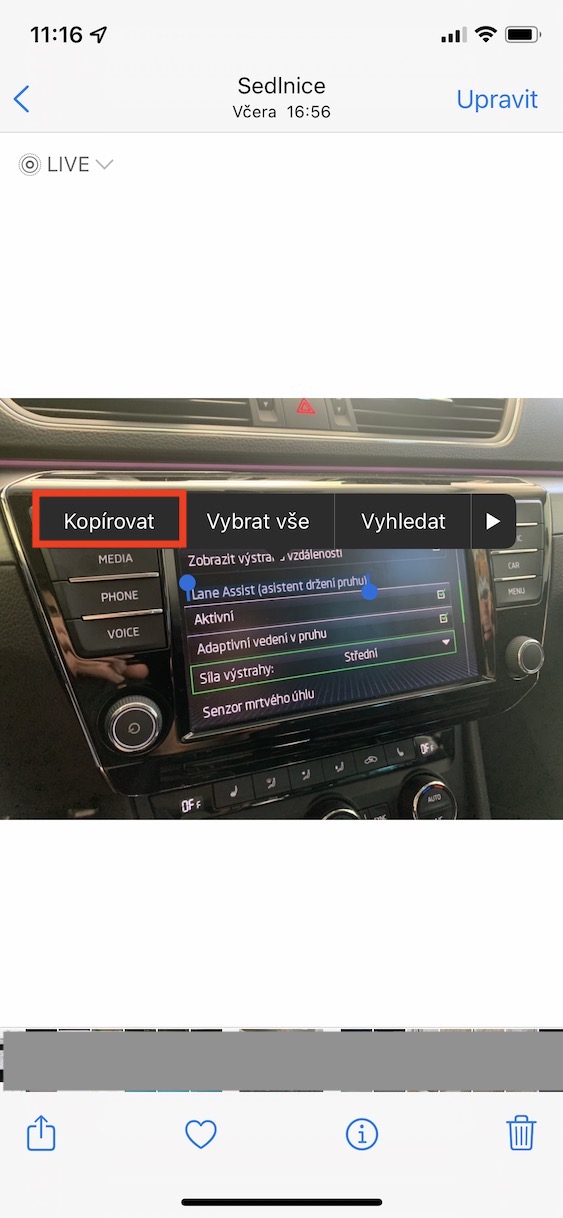
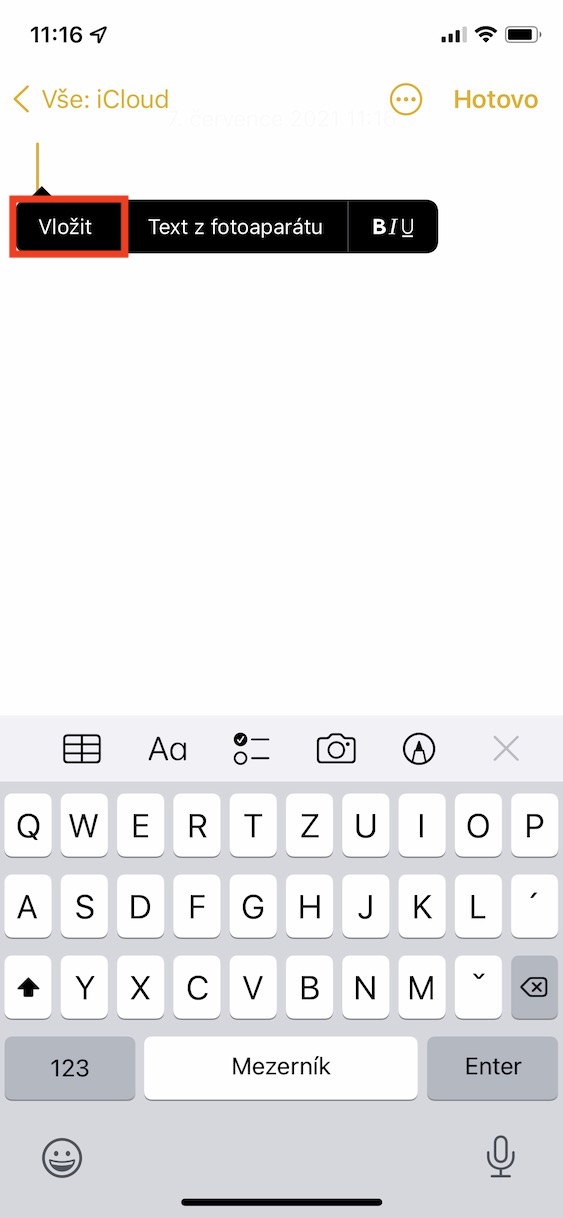









നൃത്തം ചെയ്യാതെ, ഭാഷയിലും പ്രദേശത്തും ഇത് ഓണാക്കുക.
പോരാ.
മതി. ഒരു കീബോർഡ് ചേർക്കേണ്ടതില്ല.
"ഭാഷയും പ്രദേശവും" എന്നതിൽ ഇംഗ്ലീഷ് ഭാഷ ചേർക്കുക
അടിപൊളി! ട്യൂട്ടോറിയലിന് നന്ദി!
കൊള്ളാം, ലേഖനത്തിന് നന്ദി. ഞാൻ ഇന്നലെ അത് പരിഹരിച്ചു, അത് പരിഹരിച്ചില്ല.
പ്രവേശനക്ഷമതയിൽ വായന ഓണാക്കിയാൽ മാത്രം മതി. കീബോർഡ് മാലിന്യമാണ്, ആവശ്യമില്ല.
ഇത് ഇതിനകം തന്നെ മികച്ചതാണ് :-) നിർദ്ദേശങ്ങൾക്ക് നന്ദി - Iphone SE 2020
ചില ഫോട്ടോകളിൽ ലൈവ് ടെക്സ്റ്റിലേക്ക് മാറാനുള്ള ഐക്കൺ ദൃശ്യമാകും, അത് മികച്ച രീതിയിൽ പ്രവർത്തിക്കും, എന്നാൽ മറ്റുള്ളവയിൽ ടെക്സ്റ്റ് ഉള്ള ദിശാസൂചനകൾ, വീടുകളുടെ ചുവരുകളിലോ ശവകുടീരങ്ങളിലോ ഉള്ള ലിഖിതങ്ങൾ എന്നിവയിൽ ലൈവ് ടെക്സ്റ്റ് ഐക്കൺ ദൃശ്യമാകില്ല. നിയമങ്ങൾ എന്താണെന്ന് ആർക്കെങ്കിലും അറിയാമോ?
എൻ്റെ iPad mini 6 ലൈവ് ടെക്സ്റ്റ് ഫോട്ടോയിൽ മാത്രമേ പ്രവർത്തിക്കൂ, ക്യാമറയിലല്ല. എന്തുകൊണ്ടെന്ന് ആർക്കെങ്കിലും അറിയാമോ?
നിർദ്ദേശങ്ങൾ മനോഹരമാണ്, പക്ഷേ അവ പ്രവർത്തിക്കുന്നില്ല... എനിക്ക് ഒരു iphone 12 pro ഉണ്ട്, എനിക്ക് ചെക്കിന് ശേഷം ഇംഗ്ലീഷ് ചേർത്തിട്ടുണ്ട് (രണ്ടാം സ്ഥാനത്ത്). പ്രവേശനക്ഷമതയിൽ ഞാൻ ഉള്ളടക്ക റീഡൗട്ട് സജീവമാക്കി, ഫോട്ടോ എടുക്കുമ്പോഴോ ഫോട്ടോയ്ക്ക് അടുത്തുള്ള ഫോട്ടോ ഗാലറിയിലോ എനിക്ക് ഇപ്പോഴും തത്സമയ വാചകം കാണാൻ കഴിയില്ല. ശരിക്കും രസകരമായ ഫീച്ചർ... :(